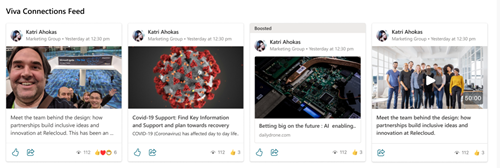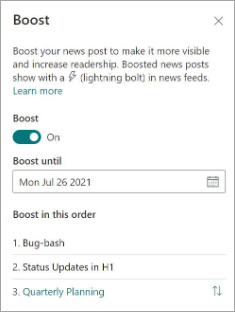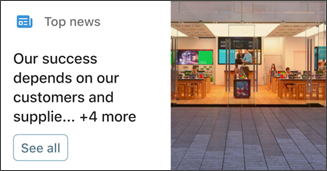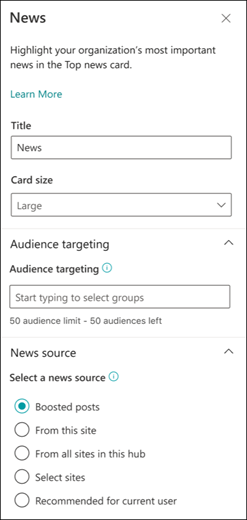ส่งเสริมโพสต์ข่าวสาร SharePoint ที่สําคัญเพื่อจัดลําดับความสําคัญการมองเห็นและเพิ่มผู้อ่านในประสบการณ์ Viva Connections คุณสามารถสั่งซื้อข่าวที่โปรโมทเพื่อระบุว่ารายการใดก่อน และคุณสามารถตั้งค่าวันหมดอายุสําหรับการโปรโมทโพสต์แต่ละรายการได้
หมายเหตุ:
-
ข่าวที่ได้รับการโปรโมทจะแสดงในการ์ดข่าวสารของ Viva Connections Dashboard (หากมีการใช้การตั้งค่าเริ่มต้นหรือการโปรโมท) และตัวดึงข้อมูล
-
การตั้งค่าข่าวสารที่ได้รับการโปรโมทอนุญาตให้โพสต์ใหม่แสดงอย่างเด่นชัดได้สูงสุดถึง 4 วัน
-
คุณสามารถเพิ่มประสิทธิภาพโพสต์ข่าวสารจาก ไซต์ข่าวสารขององค์กร เท่านั้น
-
สามารถเพิ่มโพสต์ข่าวสารได้สูงสุด 10 รายการสําหรับไซต์ข่าวสารขององค์กรแต่ละไซต์
-
คุณต้องมีสิทธิ์แก้ไขบนไซต์ข่าวสารขององค์กรเพื่อเพิ่มโพสต์ข่าวสาร
-
โพสต์ข่าวที่ได้รับการโปรโมตจะแสดงใน ข่าวย่อยอัตโนมัติ และใน Web Part ข่าว
ข่าวที่ได้รับการโปรโมททํางานอย่างไร
โพสต์ข่าวที่ได้รับการส่งเสริมจะแสดงพร้อมไอคอนสายฟ้าผ่า ยกเว้นใน Web Part ฟีด Viva Connections และในประสบการณ์มือถือ Viva Connections Feed ซึ่งจะแสดงคําที่ได้รับการโปรโมทที่ด้านบนของโพสต์แทน
เมื่อคุณเพิ่มโพสต์ข่าวสาร SharePoint โพสต์ข่าวสารจะแสดงอย่างชัดเจนใน Viva Connections Feed, Web Part ฟีด สําหรับ Viva Connections ในบัตรข่าวยอดนิยมบนแดชบอร์ด Viva Connections และในแถบแอป SharePoint
ข่าวที่ได้รับการส่งเสริมจะอยู่ในตําแหน่งที่โดดเด่นในประสบการณ์ที่ระบุไว้ข้างต้นเป็นเวลาสูงสุด 4 วัน การเพิ่มประสิทธิภาพของข่าวจะมีประสิทธิภาพมากที่สุดเมื่อนําไปใช้กับโพสต์ข่าวสารขององค์กรที่ใกล้เคียงกับเวลาเผยแพร่ ในฟีดสําหรับ Web Part Viva Connections โพสต์ข่าวจากไซต์ข่าวขององค์กรสูงสุดภายใน 7 วันนับจากวันที่โพสต์จะมีความสําคัญเหนือกว่าข่าวสารที่ได้รับการส่งเสริมเก่าที่ยังไม่ถึงวันหมดอายุ วิธีนี้สามารถป้องกันไม่ให้ข่าวที่ได้รับการส่งเสริมแสดงอย่างชัดเจนแก่ผู้ใช้ปลายทาง
วิธีแสดงข่าวสารที่เลื่อนระดับในการ์ดข่าวสารบนแดชบอร์ด Viva Connections
เพิ่มบัตรข่าวสารลงในแดชบอร์ด Viva Connections เพื่อเลื่อนระดับข่าวสารจากแหล่งข้อมูลต่างๆ ที่คุณต้องการแสดงอย่างชัดเจน หากคุณเลือกโพสต์ข่าวใดๆ ที่ได้รับการโปรโมท โพสต์เหล่านั้นจะแสดงในบัตรข่าวในช่วงระยะเวลาการเพิ่ม
หมายเหตุ:
-
คุณต้องมีสิทธิ์สมาชิกของไซต์หรือสูงกว่าในไซต์หน้าแรกขององค์กรของคุณเพื่อแก้ไขแดชบอร์ด Viva Connections
-
สามารถแสดงโพสต์ข่าวได้สูงสุด 13 รายการในบัตรข่าว
-
ฟีเจอร์ Boost news สามารถเพิ่มโพสต์ข่าวได้สูงสุด 10 รายการสําหรับแต่ละไซต์ข่าวขององค์กร
-
คําแนะนําเกี่ยวกับรูปภาพสําหรับการ์ดในแดชบอร์ด: การ์ดขนาดกลางควรเป็น 300x150 ถึง 400x200 ที่มีอัตราส่วนกว้างยาว 2:1 และการ์ดขนาดใหญ่ 300x300 ถึง 400x400 ที่มีอัตราส่วนกว้างยาว 1:1 เพื่อป้องกันการยืดในแอปสําหรับอุปกรณ์เคลื่อนที่
-
จากไซต์เริ่มต้น SharePoint ของคุณ ให้เลือกเฟือง การตั้งค่า ที่ด้านบนขวาของหน้า
-
เลือก จัดการ Viva Connections เพื่อแสดงบานหน้าต่างคุณสมบัติ
-
เลือก ดูแดชบอร์ด
-
แดชบอร์ดสําหรับไซต์เริ่มต้น SharePoint ของคุณจะเปิดขึ้น เลือก แก้ไข ที่มุมบนขวาของหน้าจอ
-
เลือก + เพิ่มบัตร
-
เลือกบัตร News แล้วเลือกดินสอแก้ไขทางด้านซ้ายของบัตร
-
บานหน้าต่างคุณสมบัติสําหรับบัตรข่าวสารจะปรากฏขึ้น เพิ่มชื่อเรื่องและเลือกขนาดบัตร
-
เมื่อต้องการกําหนดบัตรของคุณให้กับผู้ชมเป้าหมาย (เช่น เฉพาะผู้ชมที่คุณระบุเท่านั้นที่จะเห็นบัตรในแดชบอร์ด) ให้เลือกกลุ่มอย่างน้อยหนึ่งกลุ่มเพื่อกําหนดเป้าหมาย โปรดดูบทความนี้สําหรับข้อมูลเพิ่มเติมเกี่ยวกับการกําหนดผู้ชมเป้าหมาย
-
สําหรับแหล่งข่าว ให้เลือกตัวเลือกใดตัวเลือกหนึ่งต่อไปนี้
-
โพสต์ที่เพิ่มประสิทธิภาพแล้ว: จะแสดง โพสต์ข่าวสาร SharePoint ใดๆ ที่ได้รับการโปรโมทจากไซต์ข่าวสารขององค์กรเท่านั้น คําว่า "เร่งความเร็ว" จะแสดงที่ด้านบนของการ์ด
-
จากไซต์นี้: ดึงข่าวสารจาก ไซต์ฮับ ที่ไซต์ปัจจุบันเป็นส่วนหนึ่งของ
-
จากไซต์ทั้งหมดในฮับนี้: ดึงข่าวสารจากไซต์ทั้งหมดภายในฮับ SharePoint ของคุณ
-
เลือกไซต์: ดึงข่าวสารจากไซต์อย่างน้อยหนึ่งไซต์ (ถ้าเลือก รายการไซต์ที่เชื่อมโยงกับฮับ SharePoint ของคุณจะแสดงขึ้น)
-
แนะนําสําหรับผู้ใช้ปัจจุบัน: จะแสดงโพสต์ข่าวสารสําหรับผู้ใช้ปัจจุบันจากบุคคลที่ผู้ใช้ทํางานด้วย ผู้จัดการในสายโซ่ของผู้คนที่ผู้ใช้ทํางานด้วยแมปกับห่วงโซ่การจัดการและการเชื่อมต่อของผู้ใช้เอง ไซต์ที่ติดตาม 20 อันดับแรกของผู้ใช้ และไซต์ที่เยี่ยมชมบ่อยของผู้ใช้
-
-
เมื่อเสร็จแล้ว ให้ปิดบานหน้าต่างคุณสมบัติ
เรียนรู้เพิ่มเติม
สร้างและแชร์ข่าวสาร SharePoint